фінальне зображення
Тут представлено фінальне зображення, яке ми будемо створювати:

вступ
Фотографії, зроблені більшістю фотоапаратів, потребують різкості, навіть якщо ми працюємо з високоякісними фотоапаратами з передовими сенсорами. Чітке розуміння процесу Різкості і його додатків в Фтошопе це важлива частина, для створення чітко сфокусованого ділянки зображення.
Що означає Цифрова Різкість?
Говорячи в загальних рисах, різкість це техніка для визначення ліній об'єкта, який найбільше виділяється. Різкість зображення у цифровому форматі, означає обробку країв зображення або країв об'єктів всередині зображення більш видатними. Даний процес містить в собі поліпшення контрастності між пікселями або точності між світлими і темними пікселями. Цей процес збільшення контрастності країв виробляємо в межах сусідніх або суміжних груп пікселів. Контрастність краю, також знаком як локальна контрастність або точна різкість. Різкість гіперболізує краю збільшенням контрастності і створює високо чіткі краї з передачею різкості між світлим і темним, що говорить нам, де починаються і закінчуються краю об'єкта.
Чому нам потрібна Різкість?
Це неминуче, кожен фотограф потребує різкості, щоб виділити деталі, які втрачаються в процесі передачі між камерою, комп'ютером і принтером. Різкість працює збільшенням контрастності близько країв зображення, щоб навести на неї фокус, додаючи деталі до вашого зображенню. Різкість покращує визначення країв в зображенні. Скануєте ви або копіюєте зображення з фотоапарата, більшість зображень тільки виграє від Різкості.
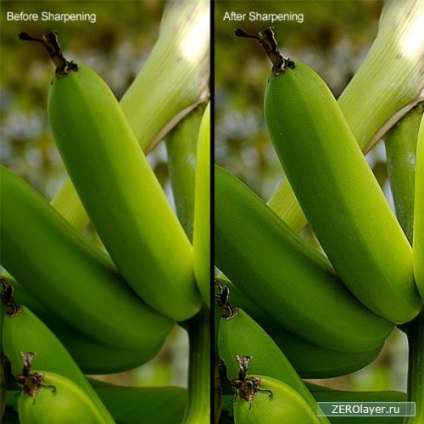
Темна сторона Різкості
Різкість не компенсує поганий фокус. Також Різкість не вирішує проблеми з переналажіваеми глибини спостереження. Це кращий спосіб, щоб отримати різкі фото, в пріоритеті роблячи різкі фотографії. Ніщо не може зрівнятися з різкістю фотографії, зробленої оптичним способом. Інша річ це додаток фільтра руйнує краю, який змінює пікселі. Але тоді, не точно сфокусоване зображення виходить «витріщеними» без відповідної кількості різкості. Пам'ятайте, що різкість може виправляти розмите зображення. Будьте обережні; якщо переборщити з різкістю, то вийде грубе, різке зображення з зазубреними краями і тінями. Також відбувається тенденція до руйнування пікселів або "артефактів" (artifacts) і розтріпування кольору (color fringing).

Загальний процес роботи
Ми завжди починаємо працювати з дублювання основного шару. Цим ми будемо впевнені, що ні зруйнуємо основне зображення. Пізніше, якщо речі не виглядають, так як повинні виглядати, ми можемо видалити шар і почати заново. Після процедури різкості ми можемо контролювати ефект шару різкості, додаючи до нього шар-маску, яку видно на зображенні нижче. Також можливо відредагувати різкість, використовуючи непрозорість шару або параметри режиму накладання.
Давайте висвітлимо цей процес:

Арсенал інструментів Різкості в Фотошопі
Давайте розглянемо на деякі інструменти різкості, які доступні для нас в Фотошопі.
Інструмент Різкість (The Sharpen Tool)
Під звичайним інструментом меню знаходиться інструмент Різкість.
Фільтри Різкості:
Під меню фільтрів знаходиться кілька фільтрів різкості доступних для нас. Це Різкість (Sharpen), Різкість по краях (Sharpen Edges), Різкість + (Sharpen More), що настроюється різкість (Smart Sharpen) і Контурна різкість (Unsharp Mask).
Інший потужний фільтр, який ми використовуємо для різкості, але не знаємо, що він має можливості різкості - це фільтр Кольоровий Зрушення (High Pass filter), захований в незрозумілою групі Інші (Others).
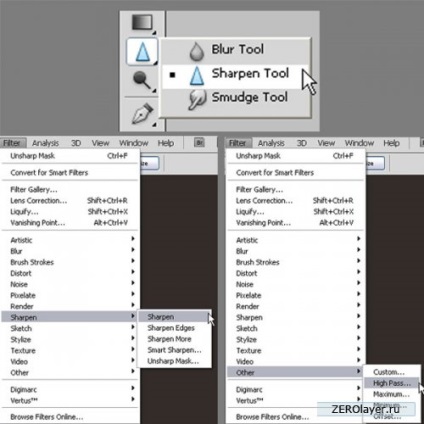
інструмент Різкість
Інструмент Різкість збільшує контрастність по краях, щоб збільшити уявну різкість. Чим більше ви фарбуєте цим інструментом по об'єкту, тим більше виходить різкість. Основна його перевага в тому, що ви можете використовувати цей інструмент локально, як інструмент Кисть (Brush tool).
Використання інструменту Різкість
Відкрийте зображення з Обличчям. Клацніть правою клавішею миші по основного шару і виберіть Продублювати шар. Перейменуйте шар на 'Sharpen'. Виберіть інструмент різкість з вікна інструментів. У опціональною смузі виберіть м'яку кисть і встановіть Яскравість (Luminosity) в якості режиму шару. Виберіть Захистити деталі (Protect Derail) щоб поліпшити деталі і мінімізувати проблемні ділянки (артефакти). Тепер клацніть і перетягніть частину зображення, яку ви хочете зробити більш різкою.

Хоча для цього зображення ми використовували інструмент Різкість зі 100% непрозорістю, але в ідеалі використовуйте низьку непрозорість і повільно накладайте ефект різкості. Так як інструмент Різкість має тенденцію виробляти Галло або кольорову бахрому по краях, режим накладення Яскравість (Luminosity) використовується для того, щоб цього уникнути. Режим накладення Яскравість тільки прибирає інформацію про яскравих ділянках з накладення кольору, але нехтує інформацією кольору. На зображення нижче можете побачити різницю видимості бахроми на Середньому (Normal) режимі, і після використання режиму Яскравість (Luminosity).
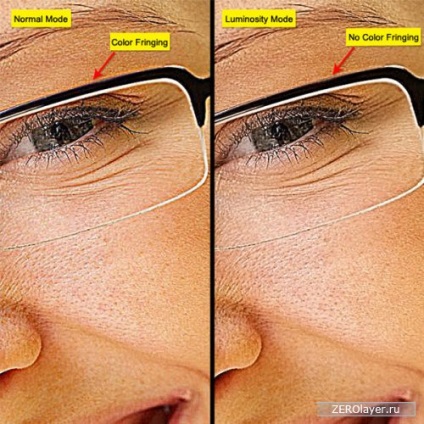
Група фільтрів Різкості
Фільтри різкості фокусують розмиті зображення шляхом збільшення контрастності суміжних пікселів. Давайте розглянемо з один за іншим.
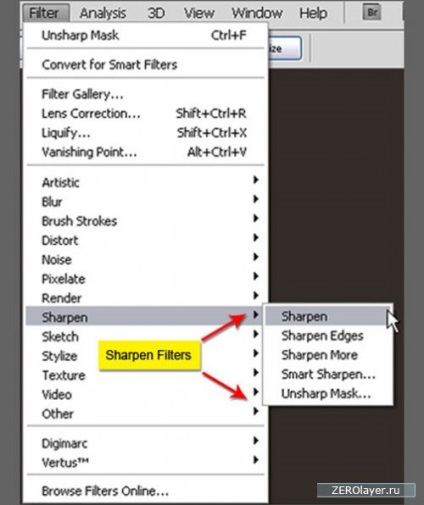
Підготовка перед застосуванням фільтрів
Ніколи не застосовуйте фільтр на вихідне зображення. Завжди робіть дублікат зображення, дублюючи основний шар, і потім застосовуйте фільтр на новостворений продубльований шар. Перевага в тому, що пізніше ви можете експериментувати з різними режимами накладення, а також застосовувати маски на продубльований шар, щоб контролювати ефект.
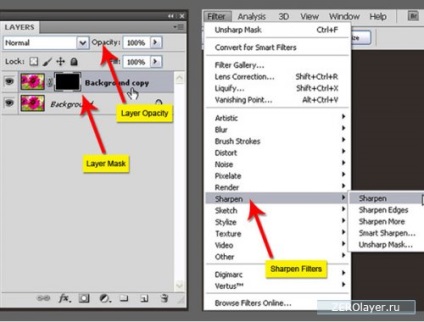
Використання фільтрів різкості і Різкість +
Фільтр Різкість фокусує виділення і покращує його чіткість. Фільтр Різкість + застосовується для більш сильного ефекту різкості, ніж робить фільтр Різкість. Обидва з них є базовими фільтрами. Вони не мають додаткових опцій для зміни ефекту.
Застосування фільтрів Різкість і Різкість +
Виділіть Шар, потім пройдіть в Фільтр - Різкість - Різкість або Різкість + (Filter - Sharpen - Sharpen або Sharpen More). Щоб підсилити ефекти, застосуєте його ще раз натиснувши Ctrl + F.
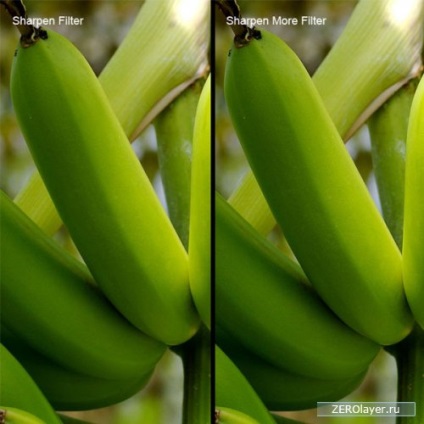
Різкість по краях
Цей фільтр знаходить ділянки на зображенні, де відбулася зміна важливих кольором і покращує їх різкість. Фільтр Різкість по краях робить різкими тільки краю, зберігаючи гладкість всього зображення. У даного фільтра є той же недолік, що й у попередніх двох, ми не можемо контролювати кількість, тому-що немає ніякого діалогового вікна.
Використання фільтра Різкість по краях
Виберіть шар, потім пройдіть в Фільтр - Різкість - Різкість по краях (Filter - Sharpen - Sharpen Edges).
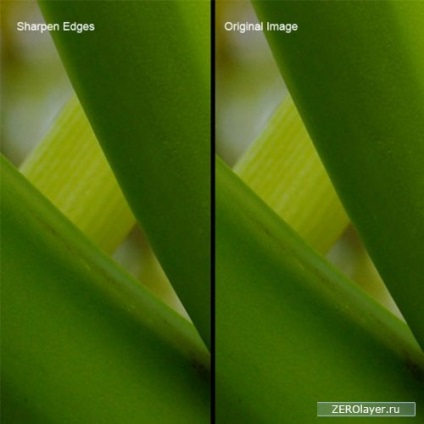
Настроюється Різкість (Smart Sharpen)
Фільтра, що настроюється Різкість використовує той же алгоритм, як і фільтр Контурна різкість. Фільтр, що настроюється Різкість також дозволяє вам видаляти застосовувалися раніше фільтри по Гауса, Блик, і Розумієте в русі. Ви можете встановити алгоритм різкості або проконтролювати кількість різкості, яка зустрічається на областях тіні і освітлення.
Використання налаштовує різкості у Вашій Роботі
Відкрийте зображення з Рибою. Зробіть дублікат основного шару. Пройдіть в Фільтр - Різкість - що настроюється Різкість (Filter - Sharpen - Smart Sharpen). Виберіть основні (Basic) опції якщо вони не обрані і змініть кількість до 300. Змініть Радіус до 3. Потім клацніть по ниспадающему меню Видалити (Remove) і виберіть Блик (Lens blur), щоб видалити всі відблиски. Розумієте по Гауса (Gaussian Blur) надасть той же результат, що і Контурна різкість. Але Блик надасть кращу якість до деталей зображення. Виділіть параметр Більш акуратно (More Accurate) для повільного, але більш акуратного ефекту різкості. Насправді якщо не вибрати цей параметр, то що настроюється Різкість надасть результат, як Контурна різкість.
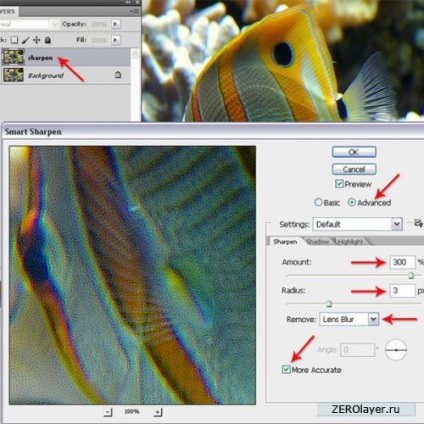
Загасання Ефекту (Fade Amount)
Загасання Ефекту зменшує кількість різкості Тіней і Освітлення окремо. Високе значення різкості веде до зменшення кількості точних деталей в зоні Тіні / Освітлення, які можна захистити, використовуючи опцію Затухання Ефекту.
Ширина тонового діапазону (Tonal Width)
Цей параметр визначає, яке значення тону буде перебувати під впливом ефекту Затухання. Маленьке значення вплине тільки на найсвітліші ділянки освітлення, тоді як більше значення вплине на більш широкий діапазон світлих тонів.
Радіус (Radius)
Параметр Радіус визначає розмір тіні / освітлення. В основному він визначає кількість інформації, яке буде використано у визначенні Ширини тонального діапазону.
Різкість без коригування Тіні. Зернистість видна в темних областях.
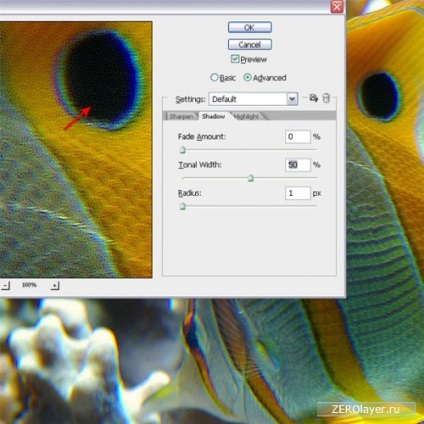
Різкість з коригуванням Тіні. Відкоректуйте Загасання Ефекту видаливши зернистість з темних областей.

Різкість без коригування Освітлення. При даній різкості зернистість видна на світлих ділянках.
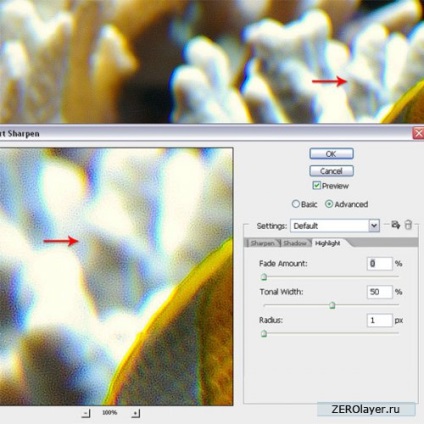
Різкість з коригуванням Освітлення. Зернистість видалена зі світлих ділянок, відкоригувавши Загасання Ефекту.
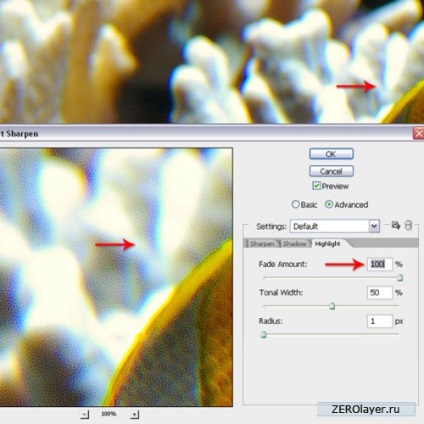
USM або фільтр Контурна різкості
Фільтр Контурна різкість, є просунутим методом різкості, і відрізняється від основних методів різкості. Фільтр Контурна різкість знаходить пікселі, які відрізняються від тих, що оточують пікселів і потім збільшує їх контрастність. В основному це закінчується знаходженням області високої контрастності між пікселями і потім збільшенням контрастності.
Використання фільтра Контурна різкість у Вашій Роботі
Відкрийте зображення з Обличчям. Потім виберіть Фільтр - Різкість - Контурна різкість (Filter - Sharpen - Unsharp Mask). Встановіть значення 500 для кількості і 1.0 для радіуса.

радіус
Використовуйте радіус, щоб визначити кількість пікселів близько крайніх пікселів, які впливають на різкість. Малий радіус означає, що різкість буде застосована тільки на область, наступна за краєм. Більший радіус застосовує різкість далеко за край. Для зображень з високою роздільною здатністю, значення радіуса зазвичай рекомендуються від 1 до 3. Менше значення робить різкіше тільки крайні пікселі, коли як великої ваги робить різкіше широкий діапазон пікселів.

значення
Значення визначає, на скільки збільшити контрастність пікселів. Для зображень з високою роздільною здатністю, значення рекомендується між 150% і 200%.
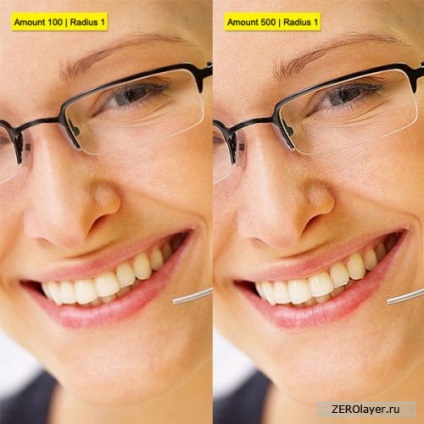
Поріг
Визначає різницю, на скільки різкі пікселі відрізняються від навколишнього області. На приклад, ізогеліі зі значенням 2 впливає на всі пікселі, які мають значення тональності відмінні на 2. Пікселі з тональним значенням різниці 10 і 12 будуть оброблені, але не пікселі зі значенням різниці 10 і 11. Значення Поріг за замовчуванням дорівнює "0" і робить різкіше всі пікселі зображення. У доповненні, необхідно вказати радіус області, з якою порівнюється кожен піксель. Більший радіус збільшує краю ефекту. Іншими словами, якщо піксель темніше, ніж навколишні околиці, тоді околиця освітлюється ще більше.
Використовуйте параметр ізогеліі на зернистих зображеннях, щоб уникнути підвищення різкості зерна на рівних ділянках.
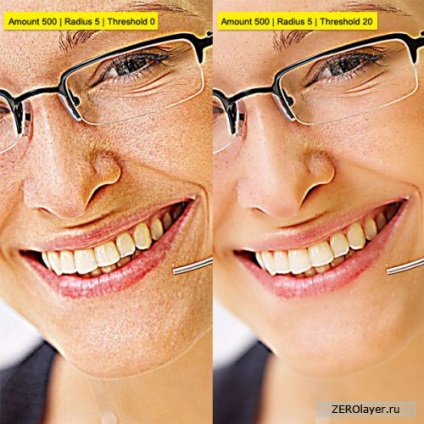
Розглянемо End Usage
Переборщивши з різкістю зображення ми створимо ефект Гало (розтріпування кольору або Гало) по краях. Ефекти фільтра Контурна різкість краще видно на екрані, ніж на папері з високою роздільною здатністю. Якщо в кінцевому підсумку ви хочете роздрукувати зображення, тоді експериментуйте щоб підібрати кращі настройки для вашого зображення.
контроль Різкості
1. Працюйте із зображенням на окремому шарі, щоб ви могли пізніше його доопрацювати.
2. Якщо вам необхідно зменшити шум зображення, зробіть це до Різкості.
3. Робіть різкість зображення кілька разів з меншим значенням.
4. Кількість різкості варіюється в залежності від необхідної вихідної інформації
5. Використовуйте шар-маску, щоб контролювати різкість.
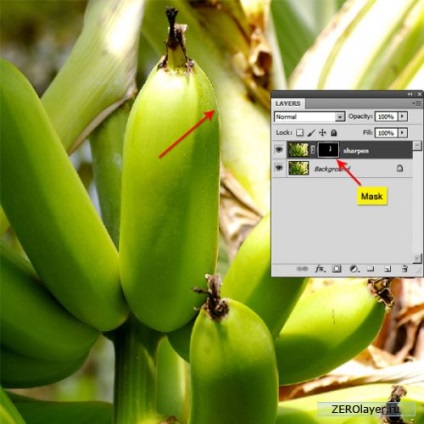
Інші новини по темі: